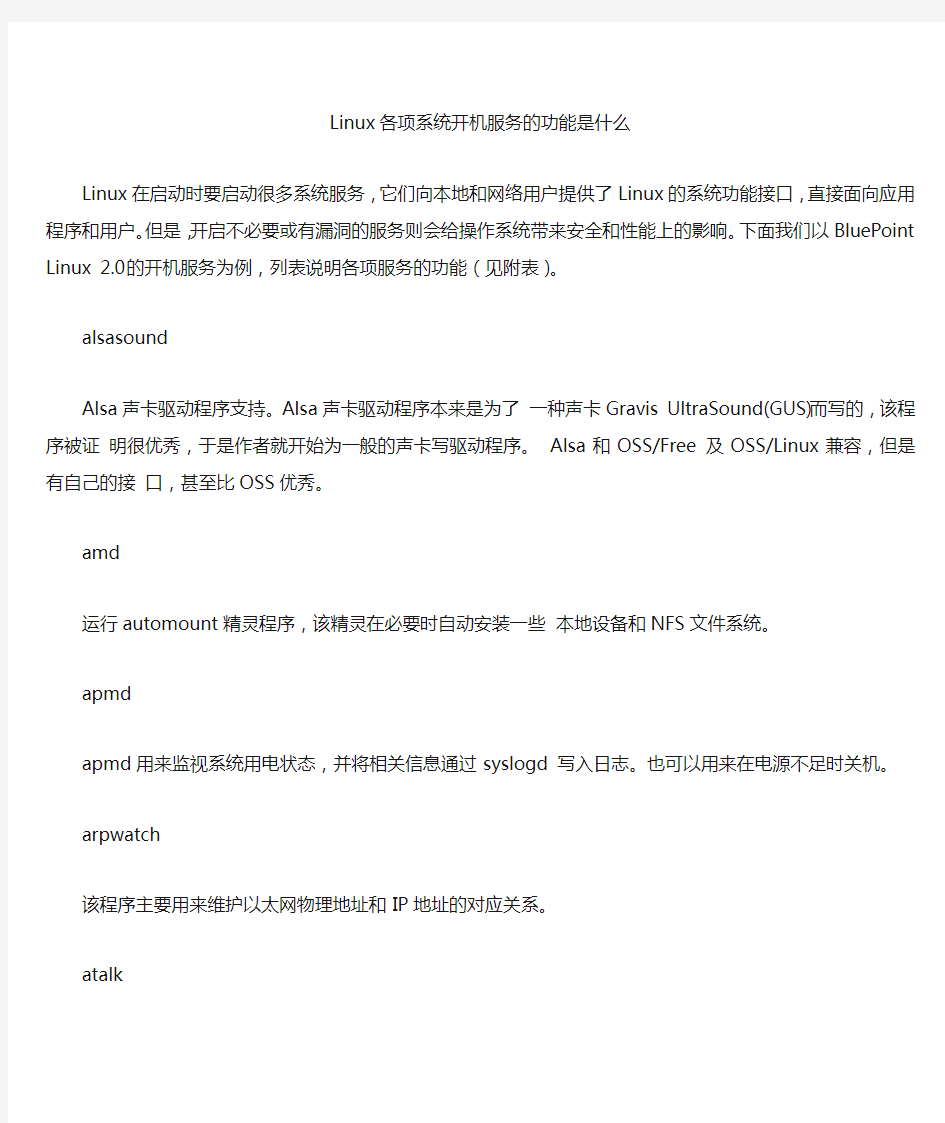
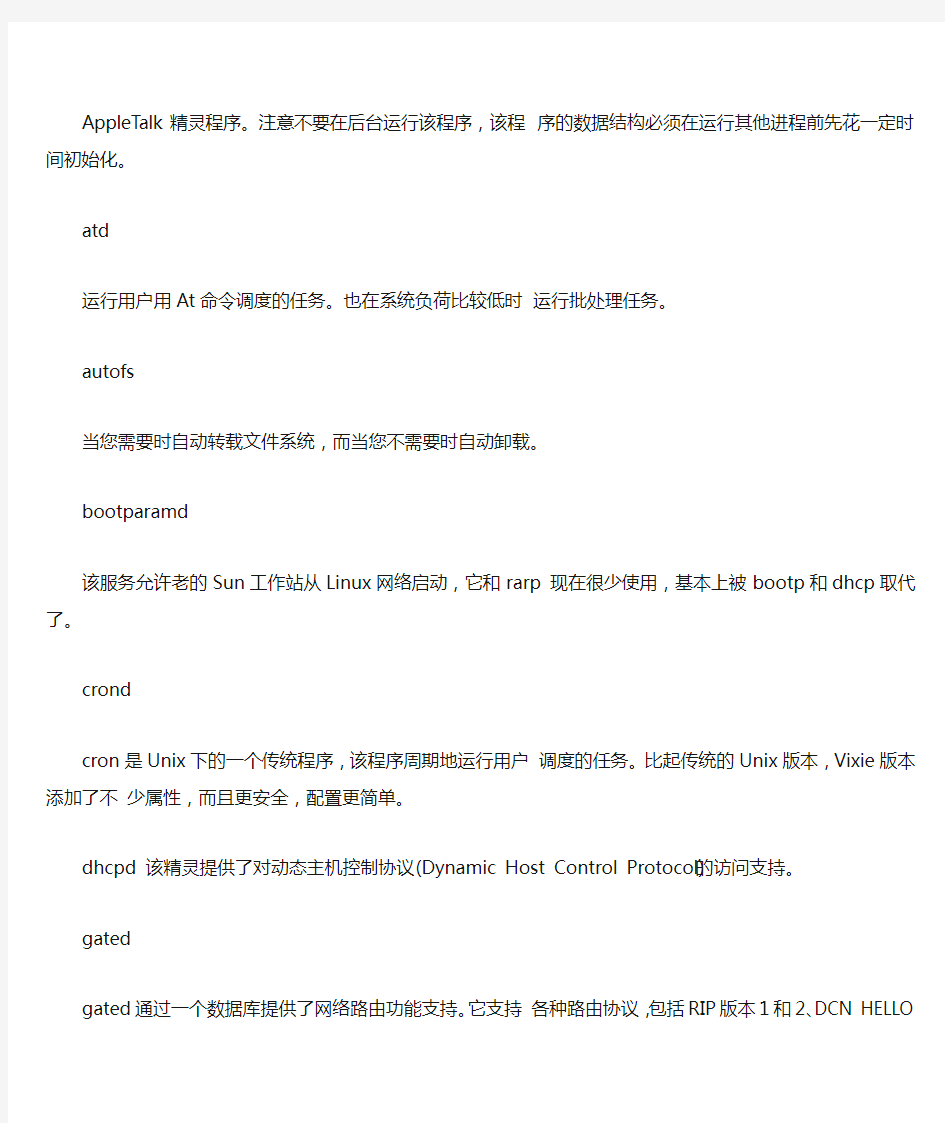
Linux各项系统开机服务的功能是什么
Linux在启动时要启动很多系统服务,它们向本地和网络用户提供了Linux的系统功能接口,直接面向应用程序和用户。但是,开启不必要或有漏洞的服务则会给操作系统带来安全和性能上的影响。下面我们以BluePoint Linux 2.0的开机服务为例,列表说明各项服务的功能(见附表)。
alsasound
Alsa声卡驱动程序支持。Alsa声卡驱动程序本来是为了一种声卡Gravis UltraSound(GUS)而写的,该程序被证明很优秀,于是作者就开始为一般的声卡写驱动程序。Alsa和OSS/Free 及OSS/Linux兼容,但是有自己的接口,甚至比OSS优秀。
amd
运行automount精灵程序,该精灵在必要时自动安装一些本地设备和NFS文件系统。
apmd
apmd用来监视系统用电状态,并将相关信息通过syslogd 写入日志。也可以用来在电源不足时关机。
arpwatch
该程序主要用来维护以太网物理地址和IP地址的对应关系。
atalk
AppleTalk精灵程序。注意不要在后台运行该程序,该程序的数据结构必须在运行其他进程前先花一定时间初始化。
atd
运行用户用At命令调度的任务。也在系统负荷比较低时运行批处理任务。
autofs
当您需要时自动转载文件系统,而当您不需要时自动卸载。
bootparamd
该服务允许老的Sun工作站从Linux网络启动,它和rarp 现在很少使用,基本上被bootp和dhcp取代了。
crond
cron是Unix下的一个传统程序,该程序周期地运行用户调度的任务。比起传统的Unix版本,Vixie版本添加了不少属性,而且更安全,配置更简单。
dhcpd 该精灵提供了对动态主机控制协议(Dynamic Host Control Protocol)的访问支持。
gated
gated通过一个数据库提供了网络路由功能支持。它支持各种路由协议,包括RIP版本1和2、DCN HELLO协议、OSPF 版本2以及EGP版本2到4。
gpm
gpm为文本模式下的Linux程序如mc(Midnight Commander)提供了鼠标的支持。它也支持控制台下鼠标的拷贝,粘贴操作以及弹出式菜单。
httpd
http是著名的www服务器,可用来提供HTML文件以及CGI动态内容服务。
inetd
因特网操作服务程序。监控网络对各种它管理的服务的需求,并在必要的时候启动相应的服务程序。通常,inetd 管理的程序有telnet、ftp、rsh和rlogin。关闭inetd也就关闭了这些由它管理的服务。
innd
inn是最流行的用户组新闻服务器。它允许您建立起本地新闻服务器。配置有一定的难度,可以先阅读/usr/doc/ inn*文档获得帮助。
keytable 该程序的功能是转载您在/etc/sysconfig/keyboards里说明的键盘映射表,该表可以通过kbdconfig工具进行选择。您应该使该程序处于激活状态。
ldap
LDAP代表Lightweight Directory Access Protocol,实现了目录访问协议的行业标准。
linuxconf
linuxconf是Linux下的一个有效的系统配置工具,该服务允许远程运行。
lpd
lpd是系统打印守护程序,负责将lpr等程序提交给打印作业。
mcserv
Midnight Commander服务进程允许远程机器上的用户通过Midnight Commander文件管理器操作本机文件。服务进程用PAM来验证用户,需要给出“用户名/口令”以通过验证。
mysql 一个快速高效可靠的轻型SQL数据库引擎。
named 域名服务器,将Internet主机名解析为点分的IP地址。
netfs 负责装载/卸载NFS、Samba、NCP(Netware)文件系统。
network 激活/关闭启动时的各个网络接口。
nfs
NFS是一个流行的基于TCP/IP网络的文件共享协议。该服务提供了NFS文件共享服务,具体的配置在/etc/ exports文件里。
nscd
该服务负责密码和组的查询,并且缓冲查询结果。如果您的系统有比较慢的服务(如NIS和NIS+),则应该启动该服务。
pcmcia pcmcia主要用于支持笔记本电脑。
portmap portmap用来支持RPC连接,RPC被用于NFS以及NIS 等服务。
postgresql PostgreSQL关系数据库引擎。
proftpd proftpd是Unix下的一个配置灵活的ftp守护程序。
radvd 路由广播程序。
random
保存和恢复系统的高质量随机数生成器,这些随机数是系统一些随机行为提供的。
routed
该守护程序支持RIP协议的自动IP路由表维护。RIP主要使用在小型网络上,大一点的网络就需要复杂一点的协议。
rstatd Rstat协议允许网络上的用户获得同一网络上各机器的性能参数。
rusersd 该服务使网络用户可以定位同一网络上的其他用户。
rwalld
Rwall协议允许远程用户向在同一系统中活跃着的终端发送消息,类似wall的本地行为。
rwhod
允许远程用户获得运行rwho精灵的机器上所有已登录用户的列表,与finger类似。
sendmail 大名鼎鼎的邮件服务器。
smb 启动和关闭smbd和nmbd精灵程序以提供SMB网络服务。
snmpd 简单网络管理协议(SNMP)的守护精灵。
syslog
syslog是操作系统提供的一种机制,守护程序通常使用这种机制将各种信息写到各个系统日志文件。通常应该启动该服务。
xfs X的字体服务器。
ypbind NIS/YP的客户端守护程序。如果您需要使用NIS/YP机器,请启动这项服务,否则,关闭这项服务。
yppasswd
让NIS用户能够修改密码。运行在NIS域的服务器上。客户端程序同样也叫yppasswd。
ypserv
标准NIS/YP网络协议的一个实现。允许主机名,用户名和其他信息分布于网络各端。运行在NIS服务器上,客户端不需要。
NetworkManager 0:off 1:off 2:off 3:off 4:off 5:off 6:off 减少网络手动设定
NetworkManagerDispatcher 0:off 1:off 2:off 3:off 4:off 5:off 6:off
acpid 0:off 1:off 2:off 3:on 4:on 5:on 6:off acpid,先进电源管理
anacron 0:off 1:off 2:on 3:on 4:on 5:on 6:off 类似于cron,定时执行任务
apmd 0:off 1:off 2:on 3:on 4:on 5:on 6:off 电源管理
atd 0:off 1:off 2:off 3:on 4:on 5:on 6:off 定时批处理,即at的守护进程
auditd 0:off 1:off 2:on 3:on 4:on 5:on 6:off 用户空间监控程式
autofs 0:off 1:off 2:off 3:on 4:on 5:on 6:off 光盘软盘硬盘等自动加载
avahi-daemon 0:off 1:off 2:off 3:on 4:on 5:on 6:off 主要用于Zero Configuration Networking ,关吧,一般无用
avahi-dnsconfd 0:off 1:off 2:off 3:off 4:off 5:off 6:off 主要用于Zero Configuration Networking ,关吧,一般无用
bluetooth 0:off 1:off 2:off 3:off 4:off 5:off 6:off 蓝牙技术
capi 0:off 1:off 2:off 3:off 4:off 5:off 6:off ISDN硬件支持,大部分用户能够关了
conman 0:off 1:off 2:off 3:off 4:off 5:off 6:off
conman is a program for connecting to remote consoles being managed by conmand。
cpuspeed 0:off 1:on 2:on 3:on 4:on 5:on 6:off 降低或加快CPU速度
crond 0:off 1:off 2:on 3:on 4:on 5:on 6:off 计划任务
cups 0:off 1:off 2:off 3:off 4:off 5:off 6:off Unix公共打印支持
dhcdbd 0:off 1:off 2:off 3:off 4:off 5:off 6:off D-BUS系统网络接口,主要为您提供网络连接配置,强烈建议开着,除非您用固定IP上网。
dund 0:off 1:off 2:off 3:off 4:off 5:off 6:off 蓝牙
firstboot 0:off 1:off 2:off 3:on 4:off 5:on 6:off 用户向导,一般能够关了
gpm 0:off 1:off 2:on 3:on 4:on 5:on 6:off linux text模式下鼠标支持
haldaemon 0:off 1:off 2:off 3:on 4:on 5:on 6:off HAL(Hardware Abstraction Layer)服务,开着吧
hidd 0:off 1:off 2:on 3:on 4:on 5:on 6:off hidd:对输入设备(键盘,鼠标)提供支持
hcid 说明:用来管理所有可见的蓝牙设备。如果没有蓝牙设备,就关闭它。
hplip 0:off 1:off 2:on 3:on 4:on 5:on 6:off 实现HP 打印机支持
httpd 0:off 1:off 2:off 3:off 4:off 5:off 6:off
ibmasm 0:off 1:off 2:off 3:off 4:off 5:off 6:off
ip6tables 0:off 1:off 2:on 3:on 4:on 5:on 6:off 假如您不用IPv6,关了
iptables 0:off 1:off 2:on 3:on 4:on 5:on 6:off 防火墙,没什么说的,开着
irda 0:off 1:off 2:off 3:off 4:off 5:off 6:off 红外线标准服务
irqbalance 0:off 1:off 2:on 3:on 4:on 5:on 6:off 多核CPU支持,无着关
isdn 0:off 1:off 2:on 3:on 4:on 5:on 6:off ISDN设备支持,无者关
kudzu 0:off 1:off 2:off 3:on 4:on 5:on 6:off 硬件自动监测程式,硬盘侦测服务,当您更换或添加硬盘的时候能够使用,平时能够关了
mcstrans 0:off 1:off 2:on 3:on 4:on 5:on 6:off 主要用于SELinux,假如您不用SELinux,能够关了mdmonitor 0:off 1:off 2:on 3:on 4:on 5:on 6:off 和RAID有关的服务
mdmpd 0:off 1:off 2:off 3:off 4:off 5:off 6:off 和RAID有关的守护进程
messagebus 0:off 1:off 2:off 3:on 4:on 5:on 6:off 为多个程式之间提供一对一通讯,Linux ICP 服务,强列建议开着
microcode_ctl 0:off 1:off 2:on 3:on 4:on 5:on 6:off
netfs 0:off 1:off 2:off 3:on 4:on 5:on 6:off 假如您需要网络共享文档,那就开着
netplugd 0:off 1:off 2:off 3:off 4:off 5:off 6:off 网卡监控程式,对大部分用户基本无用,关。
network 0:off 1:off 2:on 3:on 4:on 5:on 6:off 激活和off网络接口。开着;除非您不上网
nfs 0:off 1:off 2:off 3:off 4:off 5:off 6:off NFS、SAMBA等服务使用。文档共享支持,无需的能够关了
nfslock 0:off 1:off 2:off 3:on 4:on 5:on 6:off NFS文档锁定功能。文档共享支持,无需的能够关了nscd 0:off 1:off 2:off 3:off 4:off 5:off 6:off 负责密码和组的查询,在有NIS服务时需要,NIS, NIS+, LDAP, or hesiod服务密码控制,没有这些服务的能够关了
ntpd 0:off 1:off 2:off 3:off 4:off 5:off 6:off 网络时间服务,网络时间同步,和windows的那个差不多,无需的能够关了
oddjobd 0:off 1:off 2:off 3:off 4:off 5:off 6:off
pand 0:off 1:off 2:off 3:off 4:off 5:off 6:off
pcscd 0:off 1:off 2:on 3:on 4:on 5:on 6:off 智能卡支持,无者关
portmap 0:off 1:off 2:off 3:on 4:on 5:on 6:off 用于支持RPC连接,用在NFS、NIS等服务
psacct 0:off 1:off 2:off 3:off 4:off 5:off 6:off 进程监控工具
rdisc 0:off 1:off 2:off 3:off 4:off 5:off 6:off
readahead_early 0:off 1:off 2:on 3:on 4:on 5:on 6:off 开机内存载入优化,开着吧
readahead_later 0:off 1:off 2:off 3:off 4:off 5:on 6:off 开机内存载入优化,开着吧
restorecond 0:off 1:off 2:on 3:on 4:on 5:on 6:off SELinux用于监控文档不用SELinux的能够关了
rpcgssd 0:off 1:off 2:off 3:on 4:on 5:on 6:off RPC新服务,一般无需启动
rpcidmapd 0:off 1:off 2:off 3:on 4:on 5:on 6:off RPC新服务,一般无需启动
rpcsvcgssd 0:off 1:off 2:off 3:off 4:off 5:off 6:off RPC新服务,一般无需启动
saslauthd 0:off 1:off 2:off 3:off 4:off 5:off 6:off SASL认证服务
sendmail 0:off 1:off 2:off 3:off 4:off 5:off 6:off
smartd 0:off 1:off 2:on 3:on 4:on 5:on 6:off SMART Disk Monitoring,快速开机自检,开着吧spamassassin 0:off 1:off 2:off 3:off 4:off 5:off 6:off
sshd 0:off 1:off 2:off 3:off 4:off 5:off 6:off OpenSSH服务器,通常能够关了,这是服务器端,off 不影响ssh的使用
syslog 0:off 1:off 2:on 3:on 4:on 5:on 6:off 系统日志,开着吧
vncserver 0:off 1:off 2:off 3:off 4:off 5:off 6:off 一般桌面用户能够关了
winbind 0:off 1:off 2:off 3:off 4:off 5:off 6:off 使用Windows 2000 PDC系统进行认证,不用Samba服务器的话,能够关了
wpa_supplicant 0:off 1:off 2:off 3:off 4:off 5:off 6:off 无线设备支持,无者关
xfs 0:off 1:off 2:on 3:on 4:on 5:on 6:off X Windows的字体服务器
ypbind 0:off 1:off 2:off 3:off 4:off 5:off 6:off 用于连接NIS/YP服务器,不用NIS/YP,能够关了yum-updatesd 0:off 1:off 2:off 3:off 4:off 5:off 6:off 自动定期升级检测,假如您经常手动升级。能够关了
Linux系统守护进程详解
不要关闭下面这几个服务:
acpid, haldaemon, messagebus, klogd, network, syslogd
1. NetworkManager, NetworkManagerDispatcher
NetworkManager 是一个自动切换网络连接的后台进程。很多笔记本用户都需要启用该功能,它让你能够在无线网络和有线网络之间切换。大多数台式机用户应该关闭该服务。一些DHCP 用户可能需要开启它。
2. acpid
配置文件:/proc/acpi/event
说明:Advanced Configuration and Power Interface,为替代传统的APM电源管理标准而推出的新型电源管理标准。建议所有的笔记本用户开启它。一些服务器可能不需要acpi。支持的通用操作有:“电源开关“,”电池监视“,”笔记本Lid 开关“,“笔记本显示屏亮度“,“休眠”,“挂机”,等等。
3. anacron
配置文件:/etc/anacrontab
说明:一个自动化运行任务。Red Hat Linux 附带有四个自动化任务的工具:cron、anacron、at、和batch。当你的Linux主机并不是全天候开机,这个anacron就可以帮你执行在"crontab"设定的时间内没有执行的工作。举例来说,当你的主机在晚上12:00会自动关闭,但是偏偏crontab这个例行性工作是在4:00工作,这个时候例行性工作就不能起作用了。不过利用anacron就能做到。
是否需要启动:如果主机已经24小时开机,而且运行了cron,那么这个守护程序就不需要启动了。
anacron, atd, cron这几个调度程序有很小的差别。建议开启cron,如果你的电脑将长时间运行,那就更应该开启它。对于服务器,应该更深入了解以确定应该开启哪个调度程序。大多数情况下,笔记本/台式机应该关闭atd 和anacron。注意:一些任务的执行需要anacron,比如:清理/tmp 或/var。
4. apmd
配置文件:/etc/sysconfig/apmd
说明:Advanced Power Management,高级电源管理。传统的电源管理标准。一般系统都会同时支持APM和APMD两种标志,但系统加载时只需加载一个即可。对于笔记本电脑比较有用,可以了解系统的"电池电量"。
是否需要启动:如果我们使用的是台式电脑或一直开机的机型,就不需要使用这个守护程序。
5. atd
配置文件:/etc/at.allow,/etc/at.deny
说明:一个自动化运行任务。
是否需要启动:通常需要启动。不过如果你一直使用cron,那么也可以不启动。
6. autofs
配置文件:/etc/sysconfig/autofs
说明:实现光盘、软盘、U盘等移动存储介质的自动加载。
是否需要启动:一般不需要启动。
7. avahi-daemon, avahi-dnsconfd
说明:Avahi 是zeroconf 协议的实现。它可以在没有DNS 服务的局域网里发现基于zeroconf 协议的设备和服务。它跟mDNS 一样。除非你有兼容的设备或使用zeroconf 协议的服务,否则应该关闭它。
8. bluetooth, hcid, hidd, sdpd, dund, pand
说明:蓝牙(Bluetooth)是给无线便携设备使用的(非wifi, 802.11)。很多笔记本提供蓝牙支持。有蓝牙鼠标,蓝牙耳机和支持蓝牙的手机。如果没有蓝牙设备或蓝牙相关的服务,就应该关闭它。其他蓝牙相关的服务有:hcid 管理所有可见的蓝牙设备,hidd 对输入设备(键盘,鼠标)提供支持,dund 支持通过蓝牙拨号连接网络,pand 允许你通过蓝牙连接以太网。
9. capi
说明:仅仅对使用ISDN 设备的用户有用。大多数用户应该关闭它。
10. cpuspeed
说明:监测系统空闲百分比,降低或加快CPU时钟速度和电压从而在系统空闲时将能源消耗降为最小,而在系统繁忙时最大化加快系统执行速度。
是否需要启动:需要启动。
11. crond
配置文件:/etc/crontab
说明:用来执行例行性命令的守护程序。
是否需要启动:必须启动。
12. cups
配置文件:
CUPS服务器配置文件:/etc/cups/cupsd.conf
CUPS客户端配置文件:/etc/cups/client.conf
CUPS打印机配置文件:/etc/cups/printers.conf
CUPS中类(class)配置文件:/etc/cups/classes.conf
说明:Common UNIX Printing System,公共UNIX打印支持,为Linux提供打印功能。
是否需要启动:如果不安装打印机,就不需要启动。
13. cups-lpd
说明:CUPS Line Printer Daemon ("LPD"),提供打印功能。
是否需要启动:如果不安装打印机,就不需要启动。
14. dc_client, dc_server
说明:磁盘缓存(Distcache)用于分布式的会话缓存。主要用在SSL/TLS 服务器。它可以被Apache 使用。大多数的台式机应该关闭它。
15. dhcdbd
说明:这是一个让DBUS 系统控制DHCP 的接口。可以保留默认的关闭状态。
16. diskdump, netdump
说明:磁盘转储(Diskdump)用来帮助调试内核崩溃。内核崩溃后它将保存一个dump文件以供分析之用。网络转储(Netdump)的功能跟Diskdump 差不多,只不过它可以通过网络来存储。除非你在诊断内核相关的问题,否则它们应该被关闭。
17. dund
说明:支持通过蓝牙拨号来连接网络。如果没有蓝牙设备,就关闭它。
18. firstboot
说明:该服务是Fedora 安装过程特有的。它执行在安装之后的第一次启动时仅仅需要执行一次的特定任务。它可以被关闭。
19. gpm
配置文件:/etc/sysconfig/mouse
说明:General Purpose Mouse Daemon ,gpm为文本模式下的Linux程序如mc(Midnight Commander)提供了鼠标的支持。它也支持控制台下鼠标的拷贝,粘贴操作以及弹出式菜单。一般在级别3下启用,5下关闭。
20. hcid
说明:用来管理所有可见的蓝牙设备。如果没有蓝牙设备,就关闭它。
21. hidd
说明:对输入设备(键盘,鼠标)提供支持。
22. iptables
配置文件:/etc/sysconfig/iptabels
说明:该服务是用于IPv4的软件防火墙。应该开启它。
23. ip6tables
说明:该服务是用于IPv6 的软件防火墙。大多数用户都应该关闭它。
24. irda
说明:Infrared Data Association,是一个实现红外无线数据传输的工业标准。
25. irqbalance
说明:对多个系统处理器环境下的系统中断请求进行负载平衡的守护程序。
是否需要启动:如果你只安装了一个CPU,就不需要加载这个守护程序。
26. kudzu
配置文件:
/etc/sysconfig/hwconf
/etc/sysconfig/kudzu
说明:硬件自动检测程序,会自动检测硬件是否发生变动,并相应地进行硬件的添加、删除工作。当系统启动时,kudzu会对当前的硬件进行检测,并且和存储在/etc/sysconfig/hwconf中的硬件信息进行一一对照,如果某个硬件从系统中被添加或者删除时,那么kudzu就会察觉到,并且通知用户是否进行相关配置,然后修改/etc/sysconfig/hwconf,使硬件资料与系统保持同步。如果/etc/sysconfig/hwconf这个文件不存在,那么kudzu将会从/etc/modprobe.conf,/etc/sysconfig/network-scripts/和/etc/X11/XF86Config中探测已经存在的硬件。
是否需要启动:如果启动kudzu,则每次启动系统,都会检查新硬件(checking new hardware),会延长系统启动的时间。如果你不打算增加新硬件,那么就可以关闭这个启动服务,以加快系统启动时间。
27. mcstrans
说明:如果你使用SELinux 就开启它。默认情况下Fedora Core 开启SELinux。
28. mdmonitor
说明:该服务用来监测Software RAID 或LVM 的信息。与RAID设备相关的守护程序。
29. mdmpd
说明:该服务用来监测Multi-Path 设备(该类型的存储设备能被一种以上的控制器或方法访问)。与RAID设备相关的守护程序。
30. messagebus
说明:这是Linux 的IPC(Interprocess Communication,进程间通讯)服务。确切地说,它与DBUS 交互,为两个或两个以上的应用程序提供一对一的通讯。是重要的系统服务。强烈建议开启它。
31. microcode_ctl
说明:可以编码以及发送新的微代码到kernel以更新Intel IA32系列处理器(Pentium Pro,PII,PIII,Pentium 4,Celeron, Xeon 等等- 全部P6 以及更高,不包括pentium classics)。
32. netdump
说明:网络转储(Netdump)的功能跟Diskdump 差不多,只不过它可以通过网络来存储。除非你在诊断内核相关的问题,否则它们应该被关闭。
33. netfs
说明:Network Filesystem Mounter,该服务用于在系统启动时自动挂载网络中的共享文件空间,比如:NFS,Samba 等等。安装和卸载NFS、SAMBA和NCP网络文件系统。
34. netplugd
配置文件:
/etc/netplug/netplugd.conf
/etc/netplug.d/netplug
说明:network cable hotplug management daemon,netplugd是一个守护程序,可以监控一个或多个网络接口的状态,当某些事件触发时运行一个外部脚本程序。建议保留它的默认关闭状态。
35. network
说明:在系统启动时激活所有的网络接口。
36. nfs
说明:网络文件系统。
37. nfslock
说明:NFS是一个流行的通过TCP/IP网络共享文件的协议,此服务提供了NFS文件锁定功能。
38. pcmcia
说明:Pcmcia卡,支持笔记本电脑的PCMCIA 设备,如调制解调器, 网络适配器, SCSI卡等等。
39. pcscd
说明:该服务提供智能卡(和嵌入在信用卡,识别卡里的小芯片一样大小)和智能卡读卡器支持。如果你没有读卡器设备,就关闭它。40. portmap
说明:Portmap守护程序为RPC服务,该服务是NFS(文件共享)和NIS(验证)的补充。除非你使用NFS 或NIS 服务,否则关闭它。
41. psacct
说明:包括几个工具用来监控进程活动的工具,包括ac,lastcomm, accton 和sa。
42. random
说明:快速的将系统的状态在随机的时间内存到镜象档案中,对于系统相当重要。因为在开机之后,系统会迅速的恢复到开机之前的状态。必须启动。
43. readahead_early、readahead_later
说明:这两个进程的作用是在启动系统期间,将启动系统所要用到的文件首先读取到内存中,然后在内存中进行执行,以加快系统的启动速度。而上面两个配置文件就保存着将要读取到内存的文件列表。
44. restorecond
说明:用于给SELinux 监测和重新加载正确的文件上下文(file contexts)。它不是必须的,但如果你使用SELinux 的话强烈建议开启它。
45. rpcgssd, rpcidmapd, rpcsvcgssd
说明:用于NFS v4。除非你需要或使用NFS v4,否则关闭它。
46. rhnsd
说明:Red Hat 网络服务。通知你有关官方的安全信息以及为你的系统打补丁。
47. rsync
说明:remote sync,远程数据备份工具。
48. saslauthd
说明:使用SASL的认证守护程序。
49. sgi-fam
说明:实现实时数据镜像。监控文件的变更,提供一个应用程序API接口用来当指定的文件或目录改变时及时通知。
50. smartd
说明:Self Monitor Analysis and Reporting Technology System,监控你的硬盘是否出现故障。SMART Disk Monitoring 服务用于监测并预测磁盘失败或磁盘问题(前提:磁盘必须支持SMART)。大多数的桌面用户不需要该服务,但建议开启它,特别是服务器。
51. syslog
配置文件:/etc/syslog.conf
说明:记录所有的系统行为。
52. time
说明:从远程主机获取时间和日期,采用TCP协议。
53. time-udp
说明:从远程主机获取时间和日期,采用UDP协议。
54. vncserver
说明:VNC (Virtual Network Computing,虚拟网络计算),它提供了一种在本地系统上显示远程计算机整个"桌面"的轻量型协议。
55. xfs
预设端口:TCP 7100
说明:x font server,X Window字型服务器,为本地和远程X服务器提供字型集。
是否需要启动:如果使用run-level为5的图形界面,那么就需要启动。
56. xinetd
配置文件:/etc/xinetd.conf
说明:xinetd作为inetd的后续版本,负责管理系统中不频繁使用的服务,这些服务程序在有请求时才由xinetd服务负责启动运行,一旦完
成服务请求服务程序结束运行,这样可以有效地减少对系统资源的占用率。通常,xinetd管理的程序有telnet、tftp、rsh和rlogin。关闭xinetd 也就关闭了这些由它管理的服务。
是否需要启动:必须启动。
57. yum
配置文件:/etc/yum.conf
说明:Yellow Dog UpdaterModified,是一个自动更新、安装和删除RPM软件包的管理程序,它会自动计算软件包的管理程序,并判断哪些软件应该安装,哪些软件则不必安装。
是否需要启动:以系统管理策略而决定是否启动。
58. ntpd
该服务通过互联网自动更新系统时间。如果你能永久保持互联网连接,建议开启它,但不是必须的。
59. setroubleshoot
SELinux Troubleshooting,不用SELinux的可以关了
60. winbind
samba名称服务器,不用可以关了它
61. wpa_supplicant
无线设备的支持,不用关了
62. xend
这个守护进程控制虚拟化资源,而且xend必须与虚拟机进行交互,关了它。
https://www.doczj.com/doc/1817776629.html,console
Netconsole是Linux2.6版内核的一个新的特性。它允许将本机的dmesg系统信息,通过网络的方式传送到另一台主机上。这样,就可以实现远程监控某台机子的kernel panic信息了。使用起来非常方便,也给开发人员调试内核提供了更加便捷的途径。
linux裸设备管理
在以前的redhat版本中,系统通过/etc/sysconfig/rawdevices配置raw的控制文件,通过/etc/init.d/rawdevices来管理raw设备的启动和关闭。
在redhat5中,raw文件的位置已经改变成/bin/raw,系统里面已经不存在/etc/sysconfig/rawdevices和/etc/init.d/rawdevices文件了,可以通过如下方法来管理raw文件。
1,建立/etc/sysconfig/rawdevices文件,然后从其他操作系统上拷贝/etc/init.d/rawdevices到本地机,修改/etc/init.d/rawdevices文件中raw命令的具体位置,然后就可以通过/etc/init.d/rawdevices来启动和关闭raw文件了。
2,上面的方法是redhat以前的raw管理的方法,虽然这样可以管理raw,但是毕竟不是太正规,redhat5正规的方法是通过udev来管理raw. 修改/etc/udev/rules.d/60-raw.rules文件,添加最后的两行测试:
[root@station16 ~]# cat /etc/udev/rules.d/60-raw.rules
# This file and interface are deprecated.
# Applications needing raw device access should open regular
# block devices with O_DIRECT.
#
# Enter raw device bindings here.
#
# An example would be:
# ACTION=="add", KERNEL=="sda", RUN+="/bin/raw /dev/raw/raw1 %N"
# to bind /dev/raw/raw1 to /dev/sda, or
# ACTION=="add", ENV{MAJOR}=="8", ENV{MINOR}=="1", RUN+="/bin/raw /dev/raw/raw2 %M %m"
# to bind /dev/raw/raw2 to the device with major 8, minor 1.
ACTION=="add",KERNEL=="sda9",RUN+="/bin/raw /dev/raw/raw11 %N"
ACTION=="add",KERNEL=="sda10",RUN+="/bin/raw /dev/raw/raw12 %N"
[root@station16 ~]#
重启系统后查看raw设备:
[root@station16 ~]# raw -aq
/dev/raw/raw11: bound to major 8, minor 9
/dev/raw/raw12: bound to major 8, minor 10
[root@station16 ~]#
------------------------------------------------------------------------------
在centos5.1中,问题:
[root@localhost sysconfig]# /sbin/service rawdevices restart
rawdevices: unrecognized service
-----------------------------------------------------------------------------
相关解释:
Be aware that raw device technology had been deprecated in RedHat Linux 5 (RHEL5) and Oracle Enterprise Linux 5 OEL5). / Linux Kernel 2.6 Does this mean we cannot use Rawdevices in RHEL5 or OEL5? As always there’s a workaround to make this happen by means of UDEV technique and Oracle 11g & 10gR2 has options to configure components to access the block devices directly instead of rawdevices.Before we jump into the workaround, let see what exactly is missing at the O/S level w.r.to rawdevices in RHEL5 and OEL5,
/etc/sysconfig/rawdevices file d oesn’t exist
/dev/raw doesn’t exist.
Service by the name “rawdevices” doesn’t exist.
Trying to run the command “service rawdevices restart” will result in “rawdevices: unrecognized service”.
Now lets see an example of configuring rawdevices in RHEL4 and RHEL5.
RHEL4
To map a rawdevice to a block device /dev/sdf1
Step 1: Make an entry in /etc/sysconfig/rawdevices file
/dev/raw/raw1 /dev/sdf1
Step 2: For the mapping to have immediate effect, restart the rawdevices service.
$>service rawdevices restart
Step 3: Change ownership to oracle user
$>chown oracle:dba /dev/raw/raw1
RHEL5 / OEL5
Step 1: Make an entry in /etc/udev/rules.d/60-raw.rules or create your own file viz., /etc/udev/rules.d/
ACTION==”add”, KERNEL==”sdf1″, RUN+=”/bin/raw /dev/raw/raw1 %N”
Step 2: For the mapping to have immediate effect, run below command
$>/bin/raw /dev/raw/raw1 /dev/sdf1
So if you or your system administrator have plans to upgrade an existing release of RHEL or OEL to RHEL5 / OEL5 or planning to perform a new installation of RAC on RHEL5 / OEL5, wherein rawdevices will be / are used, please do take additional care.
新手刚刚接触Linux的时候可能处处感到不便,不过没有关系,接触新的事物都有这样的一个过程,在你用过Linux一段时间后,你就会逐渐了解Linux其实和Windows一样容易掌握。 由于操作和使用环境的陌生,如果要完全熟悉Linux的应用我们首先要解决的问题就是对Linux常用命令的熟练掌握。本章我们就来介绍Linux的常用基本命令。 Linux常用命令 1.Linux命令基础 Linux区分大小写。在命令行(shell)中,可以使用TAB键来自动补全命令。即可以输入命令的前几个字母,然后按TAB键,系统自动补全命令,若不止一个,则显示出所有和输入字母相匹配的命令。 按TAB键时,如果系统只找到一个和输入相匹配的目录或文件,则自动补全;若没有匹配的内容或有多个相匹配的名字,系统将发出警鸣声,再按一下TAB键将列出所有相匹配的内容(如果有的话)以供用户选择。 首先启动Linux。启动完毕后需要进行用户的登录,选择登陆的用户不同自然权限也不一样,其中―系统管理员‖拥有最高权限。 在启动Linux后屏幕出现如下界面显示:Red Hat Linux release 9 (Shrike) Kernel 2.4.20.8 on an i686
login: 输入:root(管理员名)后,计算机显示输口令(password:),输入你的口令即可。当计算机出现一个―#‖提示符时,表明你登录成功! 屏幕显示Linux提示符:[root@localhost root]#_ 这里需要说明的是―Red Hat Linux release 9 (Shrike)‖表示当前使用的操作系统的名称及版本。―2.4.20.8‖表示Linux操作系统的核心版本编号。―i686‖表示该台电脑使用的CPU的等级。 下面我们来介绍常用基本命令 一,注销,关机,重启 注销系统的logout命令 1,Logout 注销是登陆的相对操作,登陆系统后,若要离开系统,用户只要直接下达logout命令即可: [root@localhost root]#logout
如何设置电脑开机启动项(2009-10-19 19:40:50) 标签:电脑开机启动项无法进入系 统杀毒软件输入法显卡驱动it 开机速度有点慢,可能是随Windows启动项有点多的缘故,运行msconfig,就可以看到电脑启动时加载的程序。下面是一些常用的系统程序和应用程序。如果你的电脑中有一些来路不明的启动项,就得考虑是否中毒或者中了木马。 启动项中除了杀毒软件和输入法(cftmon不可关闭否则你就不会在任务栏看语言 栏了)外,其它的都可以关闭或者使用者可以根据自己的需要自由地选择取舍。其实关闭并不是删除,只是开机时不运行罢了。你若想运行可以从程序菜单中打开。 1.系统常见的启动项: ctfmon.exe------------是Microsoft Office产品套装的一部分。它可以选择用户文字输入程序和微软Office XP语言条。这不是纯粹的系统程序,但是如果终止它,可能会导致不可知的问题。输入法会出现在屏幕右下角,建议不删。 NvCpl -------------是显卡桌面管理调节程 序; nvcpl.dll------------是NVIDIA显示卡相关动态链接库文件。可以停用; nvmctray - nvmctray.dll ------- DLL文件信息是显示卡相关文 件。 internat.exe ------------输入法指示器程序 LoadPowerProfile--------- Win98/Me电源管理 PCHealth ------------ WinMe系统自愈功能 ScanRegistry -----------启动时检查并备份注册表 SchedulingAgent ---------系统计划任务程序 Synchronization Manager------ Win2000同步管理 SystemTray-----------系统托盘,管理内存驻留程序 Taskbar Display Controls -----屏幕-属性-设置-高级-在任务栏中显示图标
Linux常用命令学习 1、ls命令 就是list的缩写,通过ls 命令不仅可以查看linux文件夹包含的文件,而且可以查看文件权限(包括目录、文件夹、文件权限)查看目录信息等等 常用参数搭配: ls -a 列出目录所有文件,包含以.开始的隐藏文件 ls -A 列出除.及..的其它文件 ls -r 反序排列 ls -t 以文件修改时间排序 ls -S 以文件大小排序 ls -h 以易读大小显示 ls -l 除了文件名之外,还将文件的权限、所有者、文件大小等信息详细列出来 实例: (1) 按易读方式按时间反序排序,并显示文件详细信息 ls -lhrt (2) 按大小反序显示文件详细信息 ls -lrS (3)列出当前目录中所有以“t”开头的目录的详细内容 ls -l t* (4) 列出文件绝对路径(不包含隐藏文件) ls | sed "s:^:`pwd`/:" (5) 列出文件绝对路径(包含隐藏文件) find $pwd -maxdepth 1 | xargs ls -ld 2、cd命令 (changeDirectory),命令语法:cd [目录名]。说明:切换当前目录至dirName 实例: (1)进入要目录 cd /
(2)进入"家"目录 cd ~ (3)进入上一次工作路径 cd - (4)把上个命令的参数作为cd参数使用。 cd !$ 3、pwd命令 查看当前工作目录路径 实例: (1)查看当前路径 pwd (2)查看软链接的实际路径 pwd -P 4、mkdir命令 创建文件夹 可用选项: -m: 对新建目录设置存取权限,也可以用chmod命令设置; -p: 可以是一个路径名称。此时若路径中的某些目录尚不存在,加上此选项后,系统将自动建立好那些尚不在的目录,即一次可以建立多个目录; 实例: (1)当前工作目录下创建名为t的文件夹 mkdir t (2)在tmp目录下创建路径为test/t1/t的目录,若不存在,则创建 mkdir -p /tmp/test/t1/t 5、rm命令 删除一个目录中的一个或多个文件或目录,如果没有使用- r选项,则rm不会删除目录。如果使用rm 来删除文件,通常仍可以将该文件恢复原状 rm [选项] 文件… 实例:
启动项哪些可以关闭 1、建议你下载金山清理专家,在他的启动项中有程序软件的图标,你可以很方便的将不需要开机启动的程序关闭(还可以随时打开),即方便又安全试试吧。 2、启动项过多也可造成开机慢,点击"开始"/运行/输入msconfig后回车/点击"启动"/只保留"ctfmon/杀毒软件/防火墙,"其它前面的勾都去掉./然后点击"应用"/按"确定"(如果查找到某一选项的名和路径单独关闭更好)。 3、重启电脑,启动到桌面时会出现一个对话框,在对话框中添加对勾,确定即可。 4、怎么去掉自启动项 开始/运行输入regedit回车打开注册表编辑器,依次展开 [HKEY_LOCAL_MACHINE\SOFTWARE\Microsoft\Windows\CurrentVersion\Run]在右侧,看看有没有你要找的选项,和你要找选项的路径一致,如果有删除(备份,如果今后需要自启动再恢复备份),重启电脑即可。 进入系统慢(优化系统) 1、建议你下载Windows清理助手,查杀恶意软件和木马(下载网址:https://www.doczj.com/doc/1817776629.html,)。 2、每次启动Windows XP,蓝色的滚动条都要走上好多次,其实这里我们也可以把它的滚动时间减少,以加快启动速度。打开注册表编辑器,找到HKEY_LOCAL_MACHINE\SYSTEM\CurrentControlSet\Control\Session Manager\Memory Management\PrefetchParameters,在右边找到EnablePrefetcher主键,把它的默认值3改为1,这样滚动条滚动的时间就会减少。 3、解决开关机慢和系统结束程序慢的问题。开始/运行输入regedit打开注册表编辑器找到[HKEY-CURRENT-USER\Control Panel\Desktop]键,将WaitToKillAppTimeout改为:1000,即关闭程序时仅等待1秒。另:程序出错和系统自动关闭停止响应的程序如何实现快速关闭。 1、将HungAppTimeout 值改为:200,表示程序出错时等待0.5秒。 2、将AutoEndTasks 值设为:1,让系统自动关闭停止响应的程序。建议你下载超级兔子,让她帮助你优化电脑的开关机速度,自己就不用进行上述设置了,超级兔子就帮助你做了。 4、右击“我的电脑”/属性/硬件/设备管理器/点击“IDE ATA/A TAPI”选项/双击“次要IDE通道”/高级设置/设备类型,将“自动检测”改为“无”,主要要IDE通道也做相同的设置。 5、启动项过多也可造成开机慢,点击"开始"--运行--输入msconfig后回车--点击"启动"--只保留"ctfmon\杀毒软件\防火墙,"其它前面的勾都去掉.--然后点击"应用"--点击"确定"。 6、用系统自带的系统还原,还原到你没有出现这次故障的时候修复(如果正常模式恢复失败,请开机按F8进入到安全模式中使用系统还原)。 按照下面的方法设置,可以对系统性能有明显的提升。
Linux引导过程的九个步骤 【1】硬件和固件以及读入MBR BIOS 或其它固件系统读取硬盘或者其它引导设备(例如,光盘、软盘、网络引导等等)上的 主引导记录。 计算器在接通电源之后,首先由BIOS 进行自检,即进行所谓的POST(Power On Self Test), 然依据BIOS内设置的引导顺序从硬盘、软盘或CDROM中读入“引导块”。例如,通常BIOS中设置 的引导顺序为第一个IDE硬盘的C分区在最前面,那就是说,计算机开机启动时会把C盘的第0柱面,第0头的第1个扇区读入内存,然跳到那里开始执行。这个扇区有一个大家很熟悉的名字,它就 是: MBR(Main Boot Record)。换句话说,MBR里面存放的是一小段程序以及分区表的数据。 在使用WIN9X和DOS 时,这里面存放的代码就会把分区表里标记为Active 的分区的第一个 扇区(一般存放着操作系统的引导代码)读入内存并跳转到那里开始执行. 【2】引导装载程序运行 x86 系统上的Linux 系统通常使用LILO 或者GRUB。某些老式系统可能使用loadlin 通过 一个中间DOS 分区进行引导。在Power PC® 系统上,这可能是BootX或者yaboot。一般来说,引导装载程序是一种简单的程序,它知道到哪里寻找Linux 内核,可能在几个版本之间 进行选择,甚至可以选择同一计算机上的其它操作系统。 在用LILO 来引导LINUX 时,有两种选择: (a) BIOS->LILO(直接安装在MBR中)->KERNEL 把LILO直接安装在MBR,这时就由BIOS直接把LILO代码调入内存,然跳转执行LILO即可. (b) BIOS->MBR->LILO(安装在活动分区的第一个扇区)->KERNEL 把LILO安装在LINUX分区,必须把LINUX分区设为Active. 这时BIOS调入的是WIN9X/DOS 下的MBR代码,然由这段代码来调入LILO的代码(位于活动分区的第一个扇区). 在过去,对于能够设置可引导分区的最高柱面,最大硬盘大小, 在大硬盘上主分区的位置等等 有许多限制。因为在读入及执行MBR 时,操作系统还没有起来, 所以只能用BIOS 提供的 INT13 来进行磁盘操作,而INT13 只能读写硬盘1024 柱面之前的数据,由此可知任何操作 系统的引导代码都必须在1024 柱面之前。对于LINUX的引导装载程序来说,不管你是使用 方式(a)还是方式(b)来启动,都要保证KERNEL放在1024柱面之前。但因为LINUX不使用INT13 来进行硬盘操作, 所以在KERNEL启动以后, 就有读写1024 柱面以后数据的能力了。 不过, 现在几乎所有硬件系统的BIOS 都得到了改进, 能够处理实际上无限大的硬盘, 因此 现代的引导装载程序(至少是Linux的引导装载程序),对于分区大小或位置已经没什么限制了.
linux内核启动+Android系统启动过程详解 第一部分:汇编部分 Linux启动之 linux-rk3288-tchip/kernel/arch/arm/boot/compressed/ head.S分析这段代码是linux boot后执行的第一个程序,完成的主要工作是解压内核,然后跳转到相关执行地址。这部分代码在做驱动开发时不需要改动,但分析其执行流程对是理解android的第一步 开头有一段宏定义这是gnu arm汇编的宏定义。关于GUN 的汇编和其他编译器,在指令语法上有很大差别,具体可查询相关GUN汇编语法了解 另外此段代码必须不能包括重定位部分。因为这时一开始必须要立即运行的。所谓重定位,比如当编译时某个文件用到外部符号是用动态链接库的方式,那么该文件生成的目标文件将包含重定位信息,在加载时需要重定位该符号,否则执行时将因找不到地址而出错 #ifdef DEBUG//开始是调试用,主要是一些打印输出函数,不用关心 #if defined(CONFIG_DEBUG_ICEDCC)
……具体代码略 #endif 宏定义结束之后定义了一个段, .section ".start", #alloc, #execinstr 这个段的段名是 .start,#alloc表示Section contains allocated data, #execinstr表示Section contains executable instructions. 生成最终映像时,这段代码会放在最开头 .align start: .type start,#function /*.type指定start这个符号是函数类型*/ .rept 8 mov r0, r0 //将此命令重复8次,相当于nop,这里是为中断向量保存空间 .endr b 1f .word 0x016f2818 @ Magic numbers to help the loader
Linux常用命令详解 (常用、详细) BISTU 自动化学院 刷碗小工(frisen.imtm) 2010年11月 开源社区,造福大家,版权所有,翻录不究(初次接触Linux命令可能对以下说明有不少疑问,可待看完一遍后再回头细看) (配合Ctrl + F可快速查找你想了解的命令)
索引:(待完善) 文件说明:Linux命令很多,但最常用的80个左右 文档内容充实,用示例说明命令如何使用笔者力求语言简洁,清晰易懂 由于忙于其他事情,改进排版的工作只能搁置了 最后,望此文档能为大家Linux学习之路献微薄之力 一、路径: 执行命令前必须要考虑的一步是命令的路径,若是路径错误或是没有正确的指定,可能导致错误的执行或是找不到该命令。要知道设置的路径,可执行以下命令: 一般而言,本书的命令位于/bin、usr/bin、/sbin、/usr/sbin之中。若读者执行了命令却出现“command not find”或是“命令不存在”的字样,就必须要确定该命令的位置是否在命令的路径中,或是系统上根本没有安装该套件。 二、命令顺序: 若在shell内置的命令/bin以及/usr/bin之下都出现了命令pwd,那当我们执行该命令时,会执行哪一个?答案是第一优先执行shell内置的命令,再执行路径中的设置;因此若有相同名称的命令时,必须要注意顺序设置,或是直接输入完整路径。 三、参数(或称选项)顺序: 一般除了特殊情况,参数是没有顺序的。举例而言,输入“–a –v”与输入“–v –a”以及“–av”的执行效果是相同的。但若该参数后指定了要接的文件或特殊对象,如“–a cmd1 –v cmd2”,则不能任意改变选项顺序。 四、常用参数: 下面所列的是常见的参数(选项)意义: --help,-h 显示帮助信息 --version,-V 显示版本信息 -v 繁琐模式(显示命令完整的执行过程) -i 交谈模式(指定界面) -l 长列表输出格式 -q,-s 安静模式(不显示任何输出或错误信息) -R 递归模式(连同目录下所有文件和子目录一起处理) -z 压缩 五、命令的结合与定向: 命令中除了一般命令外,还有管道(或称途径)(|)与定向(>或>>)。 管道(途径)的用法: “命令一[选项]”| “命令二[选项]”,也就是将“命令一[选项]”的输出结果传到“命令二[选项]”,通过命令二的处理之后才输出到标准输出(屏幕)上。比如“ls /etc”会列出etc下的所有文件,若加上“| less”,也就是“ls /etc | less”,则会将“ls /etc”的结果通过less分页输出。 定向的用法: 将结果定向到命令的输出设备,一般不加文件名意为将结果输出到屏幕,若是在定向后加上文件名,则会将命令的执行结果输出到定向的文件,例如“ls > temp.txt”,就会将ls 的结果输出到文件temp.txt中。“>”与“>>”的差异在于前者是覆盖,而后者是附加。 六、命令中的命令: 许多命令在执行后,会进入该命令的操作模式,如fdisk、pine、top等,进入后我们必须要使用该命令中的命令,才能正确执行;而一般要退出该命令,可以输入exit、q、quit或是按【Ctrl+C】组合
下面我们来介绍常用基本命令 一、注销,关机,重启 注销系统的logout命令 1,Logout 注销是登陆的相对操作,登陆系统后,若要离开系统,用户只要直接下达logout命令即可: [root@localhost root]#logout Red Hat Linuxrelease 9(Shike) Kernel 2.4.20.8 on an i686 Login: ←回到登陆的画面 2,关机或重新启动的shutdown命令 Shutdown命令可以关闭所有程序,依照用户的需要,重新启动或关机。 参数说明如下: λ立即关机:-h 参数让系统立即关机。范例如下: [root@localhost root]#shutdown –h now ←要求系统立即关机 λ指定关机时间:time参数可指定关机的时间;或设置多久时间后运行shutdown命令,范例如下: [root@localhost root]#shutdown now ←立刻关机 [root@localhost root]#shutdown +5 ←5分钟后关机 [root@localhost root]#shutdown 10:30 ←在10:30时关机 关机后自动重启:-rλ参数设置关机后重新启动。范例如下: [root@localhost root]#shutdown -r now ←立刻关闭系统并重启 [root@localhost root]#shutdown -r 23:59 ←指定在23:59时重启动 3,重新启动计算机的reboot命令 顾名思义,reboot命令是用来重新启动系统的。常用的参数如下: λ-f 参数:不依正常的程序运行关机,直接关闭系统并重新启动计算机。 -Iλ参数:在在重新启动之前关闭所有网络接口。 虽然reboot命令有个参数可以使用,但是一般只需要单独运行reboot命令就可以了 二、文件与目录的操作 列出文件列表的ls命令 1,ls(list)命令是非常有用的命令,用来显示当前目录中的文件和子目录列表。配合参数的使用,能以不同的方式显示目录内容。范例如下: ? 显示当前目录的内容: [tony@free tony]$ ls Desktop mail myinstall.log test.txt ←有两个目录及两个文件夹 ? 当运行ls命令时,并不会显示名称以―.‖开头的文件。因此可加上―-a‖参数指定要列出这些文件。范例如下: [tony@free tony]$ ls –a ? 以―-s‖参数显示每个文件所有的空间,并以―-S‖参数指定按所有占用空间的大小排序。范例如下: [tony@free tony]$ ls –s –S 总计36 4 Desktop 4 mail 24 myinstall.log 4 test.txt ? 在ls命令后直接加上欲显示的目录路径,就会列出该目录的内容。范例如下: [tony@free tony]$ ls –l/usr/games 2,切换目录的cd命令
linux grub 引导启动过程详解 2008-01-08 17:18 这几天看了很多文档,算是对linux的启动过程有了比较细致的了解. 网上有很多文章谈到这方面的内容,但总觉得没有一篇完全的解析linux启动的 细节,下面是我小弟在学习的过程中总结出来的一些东东.这个是完整的linux启动过程, 不涉及内核,但是我觉得比较详细哦. (由于本人比较懒,这一段是从网上抄的) 机器加电启动后,BIOS开始检测系统参数,如内存的大小,日期和时间,磁盘 设备以及这些磁盘设备用来引导的顺序,通常情况下,BIOS都是被配置成首先检查 软驱或者光驱(或两者都检查),然后再尝试从硬盘引导。如果在这些可移动的设 备中,没有找到可引导的介质,那么BIOS通常是转向第一块硬盘最初的几个扇区, 寻找用于装载操作系统的指令。装载操作系统的这个程序就是boot loader. linux里面的boot loader通常是lilo或者grub,从Red Hat Linux 7.2起,GRUB( GRand Unified Bootloader)取代LILO成为了默认的启动装载程序。那么启动的时候grub是如何被载入的呢 grub有几个重要的文件,stage1,stage2,有的时候需要stage1.5.这些文件一般都 在/boot/grub文件夹下面.grub被载入通常包括以下几个步骤: 1. 装载基本的引导装载程序(stage1),stage1很小,网上说是512字节,但是在我的系统上用du -b /boot/grub/stage1 显示的是1024个字节,不知道是不是grub版本不同的缘故还是我理解有误.stage1通常位于主引导扇区里面,对于硬盘就是MBR了,stage1的主要功能就是装载第二引导程序(stage2).这主要是归结于在主引导扇区中没有足够的空间用于其他东西了,我用的是grub 0.93,stage2文件的大小是107520 bit. 2. 装载第二引导装载程序(stage2),这第二引导装载程序实际上是引出更高级的功能, 以允许用户装载入一个特定的操作系统。在GRUB中,这步是让用户显示一个菜单或是输入命令。由于stage2很大,所以它一般位于文件系统之中(通常是boot所在的根 分区). 上面还提到了stage1.5这个文件,它的作用是什么呢你到/boot/grub目录下看看, fat_stage_1.5 e2fs_stage_1.5 xfs_stage_1.5等等,很容易猜想stage1.5和文件系统 有关系.有时候基本引导装载程序(stage1)不能识别stage2所在的文件系统分区,那么这 时候就需要stage1.5来连接stage1和stage2了.因此对于不同的文件系统就会有不同的stage1.5.但是对于grub 0.93好像stage1.5并不是很重要,因为我试过了,在没有stage1.5 的情况下, 我把stage1安装在软盘的引导扇区内,然后把stage2放在格式化成ext2或者fat格式的软盘内,启动的时候照常引导,并不需要e2fs_stage_1.5或者fat_stage_1.5. 下面是我的试验: #mkfs.ext2 /dev/fd0 #mount -t ext2 /dev/fd0 /mnt/floppy #cd /mnt/floppy #mkdir boot #cd boot #mkdir grub (以上三步可用mkdir -p boot/grub命令完成) #cd grub #cp /boot/grub/{stage1,stage2,grub.conf} ./ #cd; umount /mnt/floppy
[资料] Red Hat Linux常用命令汇总 Linux 常用命令汇总 ls命令: 1. ls //列出当前目录的文件和文件夹 2. ls –a //列出当前目录的文件和文件夹,包含隐藏文件 3. ls –l //列出详细信息 4. ls 目录 //列出某目录下的文件 pwd命令 //查看当前所在位置 du 命令 1. du 目录 //查看目录的总容量以及子目录的容量 2. du –s 目录 //查看目录总容量 cd 命令 1.cd .. //回上一级目录 2.cd / //回根目录 3. cd //回用户主目录 4.cd 目录路径 //去某目录 mkdir 目录名 //创建目录 rmdir 空目录名 //删除空目录 rm 文件名 //删除文件 rm –rf 目录名 //删除目录以及目录下所有文件 mount 命令 1.mount /dev/cdrom /mnt/cdrom //挂载光驱到 /mnt/cdrom目录下2.mount -t vfat /dev/sda1 /mnt/u //挂载U盘到 /mnt/u目录下
3. umount /mnt/cdrom //卸载光驱 fdisk –l //查看本机存储设备 file 文件名 //查看文件类型 find 目录名–name “*.c” //在某目录下查找文件为*.c的文件 whereis 文件名 //查找文件在哪些目录下 cat 文件名 //显示文件内容 cat 文件名 | grep 文字 //只显示包含文字相关的内容 cat 文件名 | more //分页显示文件内容 tail 文件名 //查看文件末尾 head 文件名 //从头查看文件 cp 命令: cp 文件1 文件2 //复制文件1 到文件2 cp 文件1 目录1 //复制文件1到目录1下 cp 目录1/文件1 目录2 //复制目录1下的文件1到目录2下 cp –r 目录1 目录2 //复制目录1下所有内容到目录2 mv 命令: mv 文件1 文件2 //重命名文件1为文件2 mv 文件1 目录1 //移动文件1到目录1下 mv 目录1/文件1 目录2 //移动目录1下的文件1到目录2下 mv –r 目录1 目录2 //移动目录1下所有内容到目录2 chmod 命令: chmod u+x g+r o-w 文件名 //为文件设置权限(用户,组,其他人)chmod 744 文件名 //为文件设置权限(1-执行,2-写,4-读) chown 命令: chown 用户文件名 //把文件改为用户所有
如何设置开机启动项 开机速度有点慢,可能是随Windows启动项有点多的缘故,运行msconfig,就可以看到电脑启动时加载的程序。下面是一些常用的系统程序和应用程序。如果你的电脑中有一些来路不明的启动项,就得考虑是否中毒或者中了木马。 启动项中除了杀毒软件和输入法(cftmon不可关闭否则你就不会在任务栏看语言栏了)外,其它的都可以关闭或者使用者可以根据自己的需要自由地选择取舍。其实关闭并不是删除,只是开机时不运行罢了。你若想运行可以从程序菜单中打开。 1.系统常见的启动项: ctfmon.exe------------是Microsoft Office产品套装的一部分。它可以选择用户文字输入程序和微软Office XP语言条。这不是纯粹的系统程序,但是如果终止它,可能会导致不可知的问题。输入法会出现在屏幕右下角,建议不删。 NvCpl -------------是显卡桌面管理调节程序; nvcpl.dll------------是NVIDIA显示卡相关动态链接库文件。可以停用; nvmctray - nvmctray.dll -------DLL文件信息是显示卡相关文件。 internat.exe ------------输入法指示器程序 LoadPowerProfile---------Win98/Me电源管理 PCHealth ------------WinMe系统自愈功能 ScanRegistry -----------启动时检查并备份注册表 SchedulingAgent ---------系统计划任务程序 Synchronization Manager------Win2000同步管理 SystemTray-----------系统托盘,管理内存驻留程序 Taskbar Display Controls -----屏幕-属性-设置-高级-在任务栏中显示图标 TaskMonitor -----------任务检测程序,记录使用软件情况 *StateMgr ----------WinMe系统还原 msmsgs Windows Messenger ---是微软公司推出的一个在线聊天和即时通讯客户端。 Rundll32 cmicnfg---------是32位的链接库,使电脑能运行..dll类型的文件,建议不要禁用;
ARM Linux启动过程分析(1) 摘要:嵌入式 Linux 的可移植性使得我们可以在各种电子产品上看到它的身影。对于不同体系结构的处理器来说Linux的启动过程也有所不同。本文以S3C2410 ARM处理器为例,详细分析了系统上电后 bootloader的执行 流程及 ARM Linux的启动过程。关键词:ARM Linux bootloader 启动过程Abstract:We can see embedded Linux in kinds of electronic products b ecause of its portability. Linux’s start-up procedure for different processors is also different. This paper provides the analysis ofbootloader execution process and Linux kernel start-up procedure - taking the S3C2410 ARM processor as example. Keywords: ARM Linux bootloader start-up procedure 1. 引言 Linux 最初是由瑞典赫尔辛基大学的学生 Linus Torvalds在1991 年开发出来的,之后在 GNU的支持下,Linux 获得了巨大的发展。虽然 Linux 在桌面 PC 机上的普及程度远不及微软的Windows 操作系统,但它的发展速度之快、用户数量的日益增多,也是微软所不能轻视的。而近些年来 Linux 在嵌入式领域的迅猛发展,更是给 Linux 注入了新的活力。一个嵌入式 Linux 系统从软件角度看可以分为四个部分:引导加载程序(bootloader), Linux 内核,文件系统,应用程序。其中bootloader是系统启动或复位以后执行的第一段代码,它主要用来初始化处理器及外设,然后调用 Linux 内核。Linux 内核在完成系统的初始化之后需要挂载某个文件系统做为根文件系统(Root Filesystem)。根文件系统是 Linux 系统的核心组成部分,它可以做为Linux 系统中文件和数据的存储区域,通常它还包括系统配置文件和运行应用软件所需要的库。应用程序可以说是嵌入式系统的“灵魂”,它所实现的功能通常就是设计该嵌入式系统所要达到的目标。如果没有应用程序的支持,任何硬件上设计精良的嵌入式系统都没有实用意义。从以上分析我们可以看出 bootloader 和 Linux 内核在嵌入式系统中的关系和作用。Bootloader在运行过程中虽然具有初始化系统和执行用户输入的命令等作用,但它最根本的功能就是为了启动 Linux 内核。在嵌入式系统开发的过程中,很大一部分精力都是花在bootloader 和 Linux 内核的开发或移植上。如果能清楚的了解 bootloader 执行流程和 Linux的启动过程,将有助于明确开发过程中所需的工作,从而加速嵌入式系统的开发过程。而这正是本文的所要研究的内容。 2. Bootloader 2.1 Bootloader的概念和作用Bootloader是嵌入式系统的引导加载程序,它是系统上电后运行的第一段程序,其作用类似于 PC 机上的 BIOS。在完成对系统的初始化任务之后,它会将非易失性存储器(通常是 Flash或 DOC 等)中的Linux 内核拷贝到 RAM 中去,然后跳转到内核的第一条指令处继续执行,从而启动 Linux 内核。由此可见,bootloader 和 Linux 内核有着密不可分的联系,要想清楚的了解 Linux 内核的启动过程,我们必须先得认识 bootloader的执行过程,这样才能对嵌 入式系统的整个启过程有清晰的掌握。 2.2 Bootloader的执行过程不同的处 理器上电或复位后执行的第一条指令地址并不相同,对于 ARM 处理器来说,该地址为 0x00000000。对于一般的嵌入式系统,通常把 Flash 等非易失性存储器映射到这个地址处,而 bootloader就位于该存储器的最前端,所以系统上 电或复位后执行的第一段程序便是 bootloader。而因为存储 bootloader的存储器不同,bootloader的执行过程也并不相同,下面将具体分析。嵌入式系
如何设置U盘启动设置电脑开机从U盘启动方法 在今天的上文中,我们为大家介绍了如何制作U盘启动盘,U盘启动盘制作好,并且将系统镜像文件放入到U盘之后,接下来就需要重启电脑,设置电脑开机启动项为从U盘启动了,之后就是最后的系统安装了。由于设置U盘启动,不同主板方法有所不同,因此本文才专文为大家介绍设置电脑开机从U盘启动方法,如果您也还不懂,那么赶紧往下阅读吧。 如果你感觉到设置BIOS比较麻烦困难,根据你的电脑类型,在将制作好的U盘系统插入电脑后,然后使用电脑开启启动项热键快捷键直接启动一键U盘装系统,由于不同品牌主板与品牌笔记本设置方法有所不一样,以下我们汇总了各品牌主板与笔记本热键进入开机启动项设置的方法,如下图: 除了以上快捷方法外,我们还可以通过我们最常见的设置BIOS方式,由于BIOS默认是从硬盘启动,因此我们首先需要设置开机启动项为从U盘启动,同样由于不同品牌主板BIOS内部界面设置有些不相同,以下电脑百事网编辑为大家整理了各品牌主板BIOS设置为U盘启动的方法,详情如下:
1、Phoenix – AwardBIOS主板(适合2010年之后的主流主板): 开机按Del键进入该BIOS设置界面,选择高级BIOS设置Advanced BIOS Features,如下图,之后进入如下图界面: 如上图,在高级BIOS设置(Advanced BIOS Features)界面里,首先点击(硬盘启动优先级)Hard Disk Boot Priority,之后即可进入BIOS开机启动项优先级选择,我们可以通
过键盘上的上下键选择USB-HDD(U盘即可,会自动识别我们插入电脑中的U盘),如下图: 如上图,选择USB设备为第一启动项后,按Entel键即可确认选择,之后我们再按F10键,然后会弹出是否保存,选择YES即可。 另外有的主板还会进入如下界面,我们主要将First Boot Device这只为U盘即可,如下图。
入门学习Linux常用必会60个命令实例详解 Linux必学的60个命令 Linux提供了大量的命令,利用它可以有效地完成大量的工作,如磁盘操作、文件存取、目录操作、进程管理、文件权限设定等。所以,在Linux系统上工作离不开使用系统提供的命令。要想真正理解Linux系统,就必须从Linux命令学起,通过基础的命令学习可以进一步理解Linux系统。 不同Linux发行版的命令数量不一样,但Linux发行版本最少的命令也有200多个。这里笔者把比较重要和使用频率最多的命令,按照它们在系统中的作用分成下面六个部分一一介绍。 ◆安装和登录命令:login、shutdown、halt、reboot、install、mount、umount、chsh、exit、last; ◆文件处理命令:file、mkdir、grep、dd、find、mv、ls、diff、cat、ln; ◆系统管理相关命令:df、top、free、quota、at、lp、adduser、groupadd、kill、crontab; ◆网络操作命令:ifconfig、ip、ping、netstat、telnet、ftp、route、rlogin、rcp、finger、mail、nslookup; ◆系统安全相关命令:passwd、su、umask、chgrp、chmod、chown、chattr、sudo ps、who; ◆其它命令:tar、unzip、gunzip、unarj、mtools、man、unendcode、uudecode。本文以Mandrake Linux 9.1(Kenrel 2.4.21)为例,介绍Linux下的安装和登录命令。immortality按:请用ctrl+f在本页中查找某一部分的内容或某一命令的用法。 -------------------------------------------------------------------------------- Linux必学的60个命令(1)-安装与登陆命令 login 1.作用 login的作用是登录系统,它的使用权限是所有用户。 2.格式 login [name][-p ][-h 主机名称] 3.主要参数
开机启动项怎么设置 开机启动项设置教程如下: 方法一:最简单最原始的方法,使用开机启动命令 在开始--运行--输入:msconfig 命令,进入如下系统配置界面: 启动项中除了杀毒软件和输入法(cftmon不可关闭否则就不会在任务栏看语言栏了)外,其它的都可以关闭或者使用者可以根据自己的需要自由地选择取舍。其实关闭并不是删除,只是开机时不运行罢了。你若想运行可以从程序菜单中打开。 不同电脑可能安装的程序不一样,所以所看到的程序或许不一一样,以下总结了一些系统常见启动项。 ctfmon.exe----是Microsoft Office产品套装的一部分。它可以选择用户文字输入程序和微软Office XP语言条。这不是纯粹的系统程序,但是如果终止它,可能会导致不可知的问题。输入法会出现在屏幕右下角,建议不删。 Nv Cpl ------是显卡桌面管理调节程序;
nv cpl.dll---------- 是NVIDIA显示卡相关动态链接库文件。可以停用; nvmctray - nvmctray.dll ------- DLL文件信息是显示卡相关文件。 internat.exe ----------输入法指示器程序 LoadPowerProfile------- Win98/Me电源管理 PCHealth ----------- WinMe系统自愈功能 ScanRegistry ---------启动时检查并备份注册表 SchedulingAgent ------- 系统计划任务程序 Synchronization Manager---- Win2000同步管理 SystemTray----------系统托盘,管理内存驻留程序 Taskbar Display Controls ----屏幕-属性-设置-高级-在任务栏中显示图标 TaskMonitor ---------任务检测程序,记录使用软件情况 *StateMgr ---------- WinMe系统还原 msmsgs Windows Messenger -是微软公司推出的一个在线聊天和即时通讯客户端。 Rundll32 cmicnfg-------是32位的链接库,使电脑能运行..dll类型的文件,建议不要禁用; soundman.exe------是Realtek声卡相关程序。该进程在系统托盘驻留,用于进行快速访问和诊断。可关掉. igfxtray.exe ------- 是intel显卡配置和诊断程序,会在安装intel 810芯片组的集成显卡驱动时一起安装。关掉试试. hkcmd.exe-----此进程是主板上集成显卡的一个驱动控制台文件,常和igfxtray.exe 一起出现,如intel865G芯片集成的显卡。但该命令常会被黑客或木马利用,需要注意。可以禁用,不是病毒,但可能被病毒替代。 nwiz.exe--------是NVIDIA nView控制面板在NVIDA显卡驱动中被安装,用于调整和设定。可停用.;
实训项目2 Linux基本命令 一、实训目的 ●掌握Linux各类命令的使用方法; ●熟悉Linux操作环境。 二、实训内容 练习使用Linux常用命令,达到熟练应用的目的。 三、实训步骤 子项目1.文件和目录类命令的使用 (1)启动计算机,利用root用户登录到系统,进入字符提示界面。练习使用cd命令 (2)用pwd命令查看当前所在的目录。 pwd命令用于显示用户当前所在的目录。如果用户不知道自己当前所处的目录,就可以使用这个命令获得当前所在目录 (3)用ls命令列出此目录下的文件和目录。 然后,使用ls命令,并用-a选项列出此目录下包括隐藏文件在内的所有文件和目录。 最后,用man命令查看ls命令的使用手册。 补充说明浏览信息内容:(以下面图片为例) 1 2 3 4 5 6 7 8 9 10 11 1属性:- 代表文件,l代表链接文件,d代表目录 2 所有者权限(文件权限):具有r 读w 写没有x 执行
3 同组用户权限(文件权限):只读r 4 其他人权限(文件权限):只读r 5 链接数:1 6 文件拥有者:root 7 文件所属组:root 8 文件大小:8字节 9 创建或修改日期:2月21日 10 创建或修改时间:18:42 11 文件或目录名称 (4)在当前目录下,创建测试目录test。利用ls或ll命令列出文件和目录,确认test 目录创建成功。然后进入test目录,利用pwd查看当前工作目录。 mkdir命令用于创建一个目录。 该命令的语法为:mkdir [参数] 目录名 常用参数–p:如果父目录不存在,则同时创建该目录及该目录的父目录。 (5)利用cp命令复制系统文件/etc/profile到当前目录下。 # cp /etc/profile . (6)复制文件profile到一个新文件profile.bak,作为备份。 # cp profile profile.bak (7)用ll命令以长格形式列出当前目录下的所有文件,注意比较每个文件的长度和创建时间的不同。 (8)用less命令分屏查看文件profile的内容,注意练习less命令的各个子命令,如b、p、q等,并对then关键字查找。 注意:可以通过less - -help 命令查看帮助 less命令是more命令的改进版,比more命令的功能强大。more命令只能向下翻页,而less命令可以向下、向上翻页,甚至可以前后左右的移动。 执行less命令后,进入了less状态,按【Enter】键可以向下移动一行,按【space】键可以向下移动一页;按【b】键可以向上移动一页;也可以用光标键向前、后、左、右移动;按【q】键可以退出less命令。